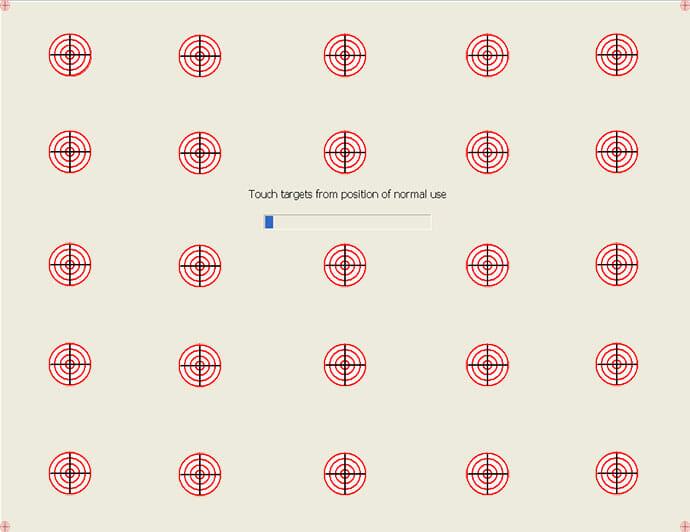
Come regola generale, si consiglia di calibrare il touchscreen industriale se il cursore si trova a più di 0,25″ dal centro esatto del punto di contatto. In questo modo si aumenta l’accuratezza della risposta al tocco e diventa più facile toccare gli oggetti con precisione millimetrica.
Il livello di precisione fornito dalla routine di allineamento predefinita è sufficiente per la maggior parte delle applicazioni, ma un livello di precisione ancora maggiore può essere raggiunto utilizzando la routine di calibrazione avanzata fornita con alcune versioni del nostro driver per touchscreen di Windows.
Che cos’è la calibrazione avanzata?
La normale routine di calibrazione per i dispositivi Elo consiste in 3 punti di contatto. In questo modo i driver hanno un’idea precisa dell’orientamento e delle dimensioni del monitor. La calibrazione avanzata consiste in 25 punti di contatto lungo 4 punti aggiuntivi per stabilire gli angoli del monitor. Questa routine offre ai driver un’immagine perfetta di ogni aspetto del touchscreen.
Chi dovrebbe usare la calibrazione avanzata?
Questa particolare caratteristica non è adatta a tutti. La normale routine di calibrazione è quella più indicata per la maggior parte degli utenti. Infatti, meno dell’1% degli utenti dei nostri touchscreen avrà mai la necessità di eseguire una calibrazione avanzata per ottenere una calibrazione ottimale del touchscreen del loro monitor. Se dopo aver eseguito una normale calibrazione scoprite che una particolare area sembra essere non calibrata, allora potete prendere in considerazione la funzione di calibrazione avanzata.
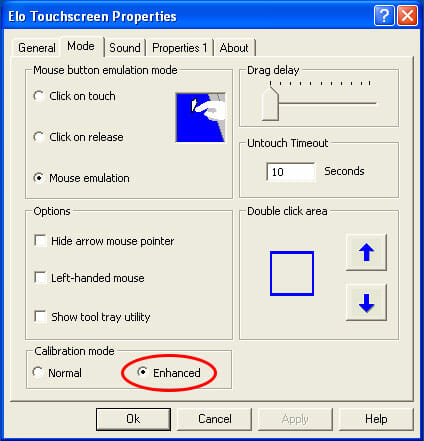
Come utilizzare la calibrazione avanzata
La calibrazione avanzata è una caratteristica per coloro che utilizzano Windows e il driver Elo 4.8.7b o 5.5.3. Potete scoprire quale versione state utilizzando aprendo Elo Touch Screen Properties dal Pannello di controllo di Windows sotto la scheda About. Se utilizzate un altro driver e desiderate approfittare di questo particolare driver, lo potete trovare nella nostra pagina Driver e download per touchscreen. Con questi driver è sufficiente aprire Elo Touchscreen Properties di cui sopra. Nella scheda Mode si trovano due opzioni per Calibration Mode, basta selezionare “Enhanced”.
Conclusione
Una volta effettuata una calibrazione avanzata, il monitor continuerà a funzionare al meglio anche in futuro, effettuando continue calibrazioni avanzate. Quindi, se il monitor funziona bene con la normale calibrazione, si consiglia di continuare a utilizzare questo metodo di calibrazione, altrimenti la calibrazione avanzata è un ottimo metodo per prolungare la vita di un monitor touchscreen già ampiamente utilizzato.